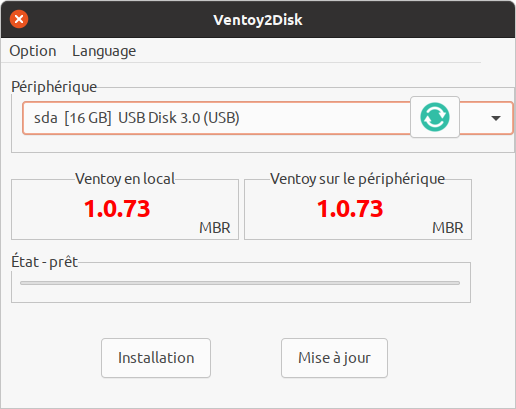j’ai récemment pris un jeu sur le Google Store mais les contrôles sur l’écran du téléphone ne sont pas pour moi, ça m’agace vite de ne pas avoir de bouton physique.
j’ai donc essayé de jouer avec les Joycons de ma Nintendo Switch et ça fonctionne très bien !
il suffit d’activer les paramètres Bluetooth du smartphone, de forcer la synchronisation des manettes gauche (L) et droite (R) en appuyant sur les boutons de synchronisation de chacune des manettes, de valider l’appariement sur Android et voilà !

Pas besoin d’application supplémentaire comme j’ai pu lire sur le net, ça fonctionne très bien comme ça, en tous cas pour Android 12.
Le cas Android 10 (et peut-être 11 ?)
N’ayant pas de smartphone sous Android 11, je n’ai pu essayer que sous Android 10.
Pour les versions un peu plus ancienne d’Android (avant la 12 ?), la synchronisation des manettes fonctionne MAIS un lag/délai est présent (au moins 2 sec !) lorsqu’on les utilise.
Les versions ROOTÉ cependant ne semblent pas avoir ce problème.
Pour résoudre cette latence, sans ROOT, j’ai trouvé une astuce qui semble étonnante au premier abord mais qui marche ! (j’ai testé, mais faut bien respecter l’ordre de la procédure !)
Il faut un casque ou enceinte connectée et le logiciel Discord.
Le lien source : https://candid.technology/connect-joy-con-to-android-input-lag-fix/amp/
- Connecter le smartphone à un appareil audio en Bluetooth (casque, enceinte, etc).
- Ouvrir Discord (oui, l’application Discord de VoIP)
- Créer un « serveur » (le gros bouton « + ») et lui donner un nom
- Rejoindre votre nouveau serveur
- Cliquer sur « Salons vocaux »
- Rejoindre le salon créé en cliquant sur « Général » (vous pouvez être seul et bloquer le micro et le haut parleur, pas besoin de communiquer).
- À ce moment seulement, connecter le ou les joycons au smartphone en Bluetooth
- Profitez des joycons sans lag !
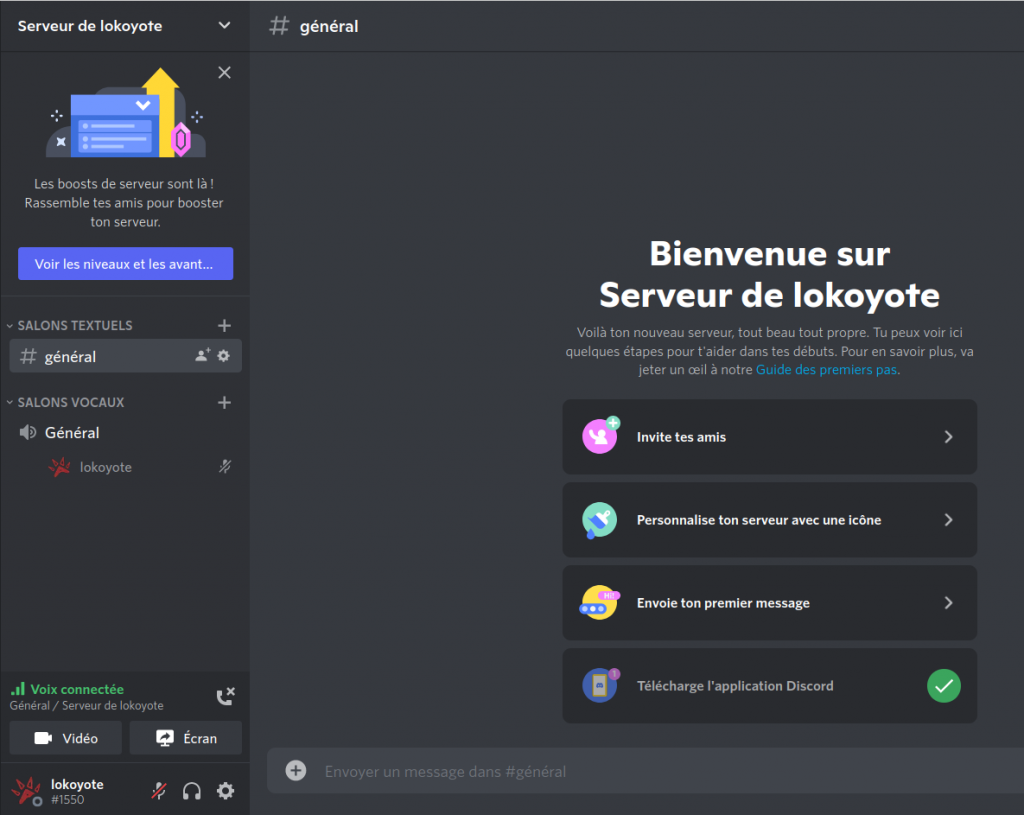
Comprendre pourquoi ça marche sans latence comme ça, je l’ignore, mais j’ai pu constater que ça marche. Je suppose qu’en passant par Discord connu pour ses serveurs sans latence doit y être pour quelque chose… Mais si vous avez un vieux smartphone sous la main, essayez, ça reste ludique :)